Как отключить антивирус 360 total security на время
Как временно отключить 360 Total Security

На практике иногда встречаются ситуации, когда нужно временно отключить антивирус 360 Total Security для установки какой-то программы или выполнения какого-либо действия с системой, которое может быть рассмотрено системой безопасности как потенциально опасное. Делать это рекомендуется как можно реже, а после выполнения нужных действий, необходимо сразу же включить антивирусную защиту вновь, чтобы не наловить в систему кучу ненужной заразы.
Для того, чтобы отключить защиту 360 Тотал Секьюрити временно, достаточно просто кликнуть по значку антивируса в области системных уведомлений (около часов, справа внизу):

Откроется меню, где надо будет найти переключать активности защиты, который выполнен в виде ползунка. Сдвиньте его влево, чтобы он стал неактивным. После этого должно выскочить вот такое окно:

Соглашаемся с предупреждением и кликаем на «Да». После этого антивирусная защита будет выключена до тех пор, пока Вы вновь не включите её, либо до перезагрузки.
В тех случаях, когда надо отключить антивирус 360 Total Security на время, более длительное, чем до перезагрузки ПК, Вам нужно будет в меню выбрать пункт «Настройка» и зайти в раздел «Основные»:

В области «Активная защита» найдите пункт Включить активную защиту при запуске системы» и снимите её. Антивирус выдаст такое предупреждение:
Соглашаемся и нажимаем на «Да».
Теперь, когда антивирус Вы смогли отключить 360 Тотал Секьюрити и защита не работает — будьте вдвойне осторожны, чтобы не нахватать в Windows всякой виртуальной нечести. Сёрфить в Интернете в это время я категорически не советую!
Отключение антивируса
По умолчанию антивирус работает в превентивном режиме. То есть он запущен постоянно, проверяет новые файлы на жёстком диске, сканирует входящий и исходящий трафик. Всё это замедляет работу системы. Если же пользователю требуется получить максимальную производительность (например, для запуска ресурсоёмкой программы или видеоигры), то можно приостановить работу 360 Total Security. При этом не только отключается проверка, но и выгружается большая часть временных файлов из ОЗУ (поможет освободить дополнительные 50–100 мегабайт RAM).
Отключение на время превентивной защиты выполняется следующим образом:
- кликнуть правой кнопкой мыши на иконку 360 Total Security в трее;
- навести указатель на «Отключить защиту»;
- выбрать время, на которое работа антивируса будет приостановлена (5, 15, 60 минут или до ручного включения из трея).
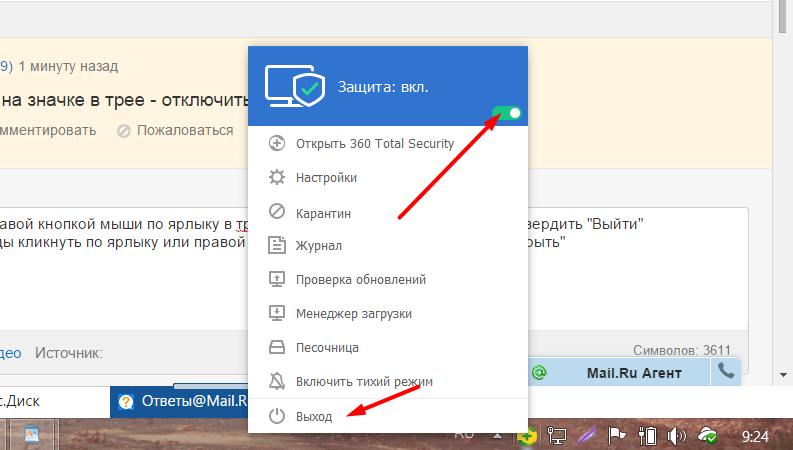
Перед тем как временно отключить антивирус 360 Total Security следует учесть, что проверка файлов, загруженных в ОЗУ, при этом не прекращается. Так что условно система всё равно будет защищена от возможного заражения, но это будет потреблять менее 0,01% ресурсов ПК (так как проверяются только новые файлы в RAM).
Ещё выключить антивирус можно из главного окна программы. Для этого необходимо:
- дважды кликнуть на иконку 360 Total Security в трее (или запустить ярлык с рабочего стола, с меню «Пуск»);
- в главном окне дважды кликнуть на ярлык Total Security (под которым написано «Защита вкл»).
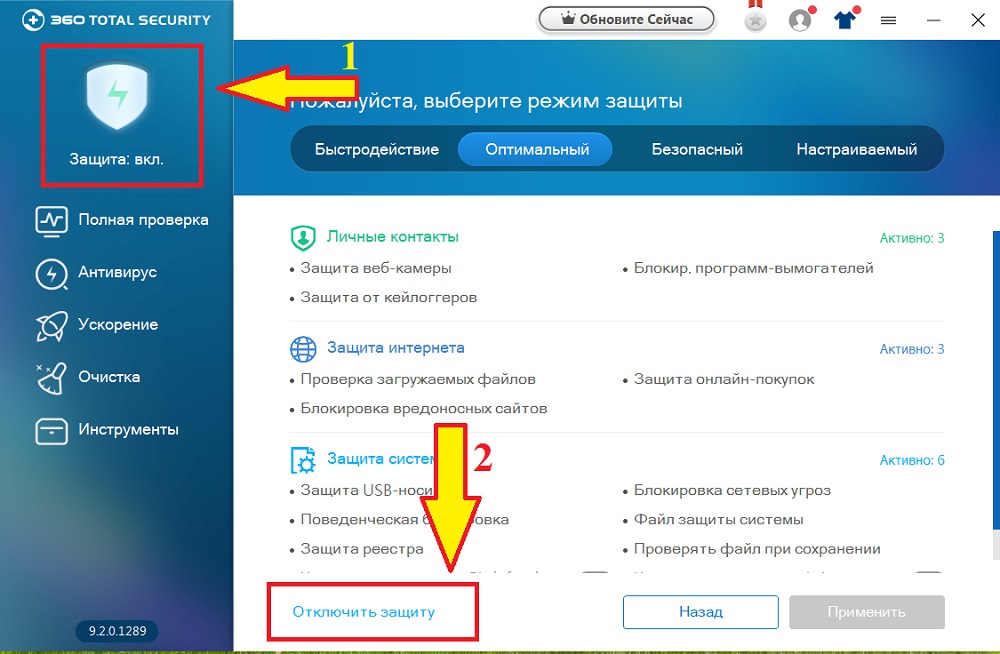
В этом случае сканирование отменяется до его ручного включения. Перед тем как отключить антивирус, необходимо учесть, что обновление файлов баз данных сигнатур тоже будет временно приостановлено. Cloud 360 работать тоже не будет, доступной остаётся только ручная отправка файлов на проверку (из контекстного меню «Проводника» или через интерфейс программы).
Ещё предусмотрена возможность настроить работу антивируса через «Панель управления». Выбрав там пункт «Защитник Windows», пользователь сможет выбрать в качестве основной программы для поиска вирусов Microsoft Essential. 360 Total Security при этом автоматически отключается.
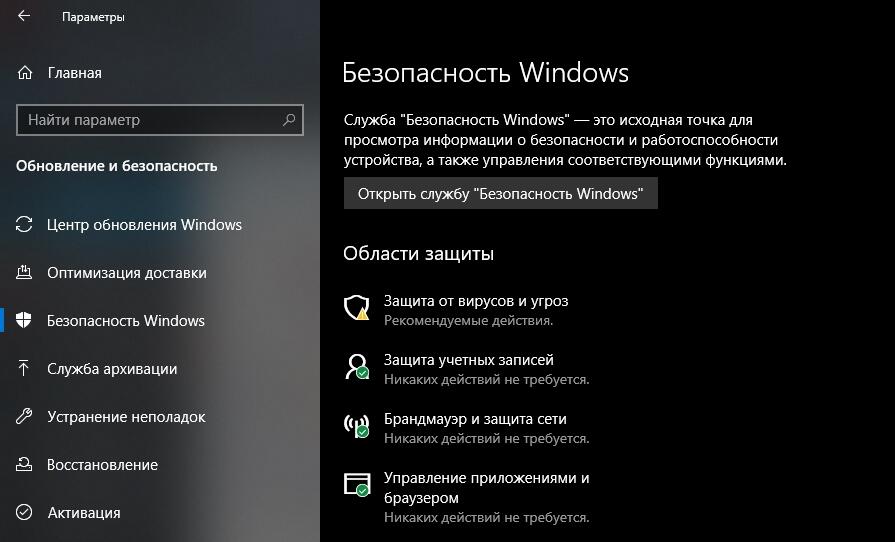
При временном отключении антивируса рекомендуется вручную запускать модуль «Файл защиты системы». Он предотвращает изменение системных файлов и библиотек в папке «System 32», на общую работу Windows это никак не влияет (лишь драйверы обновить не получится).
Инструкция по отключению продукта
Для того, чтобы остановить антивирус, достаточно выполнить следующие действия:
- Поначалу открываем саму программу.
- Затем нажимаем на иконку защиты сверху слева.
- Появляется новый экран автоматической настройки активности программы. Там следует нажать на пункт «Отключить защиту». Этот пункт находится снизу, и вы его точно не пропустите.
Как видите, ничего сложного в этом нет, достаточно быть внимательным и стараться выполнять все необходимые действия. Чтобы повторно активировать защиту, можно просто нажать на пункт «Включить», который будет сильно выделяться в верхней части продукта.
Как в 360 Total Security добавить в исключения файл или папку
А чтобы закрыть 360 Total Security, требуется сделать следующее:
- Запускаем программу.
- Переходим в панель быстрого доступа.
- Щелкаем на значок антивируса правой кнопкой мыши.
- Выбираем пункт «Выход».
Теперь вы знаете практически всю информацию, которая позволит вам разобраться с данным вопросом. Как видите, имеется несколько способов достижения положительного результата, можете смело пользоваться нашими рекомендациями, и вы точно не будете подвергаться различным ошибкам и неприятным моментам.
Но мы не рекомендуем вам активно пользоваться данной возможностью, так как в период отключения вирусы могут проникнуть в ваш компьютер. Поэтому, если вы не хотите подвергать компьютер опасности, лучше избегать отключения защиты.
Видео инструкция
Для того, чтобы отключить защиту 360 Тотал Секьюрити временно, достаточно просто кликнуть по значку антивируса в области системных уведомлений (около часов, справа внизу):
Откроется меню, где надо будет найти переключать активности защиты, который выполнен в виде ползунка. Сдвиньте его влево, чтобы он стал неактивным. После этого должно выскочить вот такое окно:
Соглашаемся с предупреждением и кликаем на «Да». После этого антивирусная защита будет выключена до тех пор, пока Вы вновь не включите её, либо до перезагрузки.
В тех случаях, когда надо отключить антивирус 360 Total Security на время, более длительное, чем до перезагрузки ПК, Вам нужно будет в меню выбрать пункт «Настройка» и зайти в раздел «Основные»:
В области «Активная защита» найдите пункт Включить активную защиту при запуске системы» и снимите её. Антивирус выдаст такое предупреждение:
Соглашаемся и нажимаем на «Да».
Теперь, когда антивирус Вы смогли отключить 360 Тотал Секьюрити и защита не работает — будьте вдвойне осторожны, чтобы не нахватать в Windows всякой виртуальной нечести. Сёрфить в Интернете в это время я категорически не советую!
Способы отключение защиты на разных антивирусах могут отличаться. Например, в бесплатном приложении 360 Total Security это делается просто, но надо быть немного внимательным, чтобы не пропустить нужную опцию.
Дополнительные возможности и инструменты
Помимо антивирусных функций, в 360 Total Security имеется набор инструментов для дополнительной защиты, а также ускорения и оптимизации работы компьютера с Windows.
Безопасность
Начну с функций безопасности, которые можно найти в меню в пункте «Инструменты» — это «Уязвимости» и «Песочница».
С помощью функции «Уязвимости» вы можете проверить вашу систему Windows на наличие известных проблем безопасности и в автоматическом режиме установить необходимые обновления и патчи (исправления). Также, в разделе «Список патчей» вы, при необходимости, можете удалить обновления Windows.
Песочница (по умолчанию отключена) позволяет вам запускать сомнительные и потенциально опасные файлы в изолированной от остальной системы среде, тем самым предотвращая установку нежелательных программ или изменение системных параметров.
Для удобного запуска программ в песочнице вы можете сначала включить песочницу в Инструментах, а после этого использовать правый клик мышью и выбор пункта «Запускать в песочнице 360» при запуске программы.
Примечание: в предварительной версии Windows 10 песочницу мне запустить не удалось.
Очистка и оптимизация системы
И, наконец, о встроенных функциях ускорения Windows и очистки системы от ненужных файлов и других элементов.
Пункт «Ускорение» позволяет в автоматическом режиме проанализировать автозагрузку Windows, задания в планировщике заданий, службы и параметры Интернет-соединения. После анализа вам будут представлены рекомендации по отключению и оптимизации элементов, для автоматического применения которых вы можете просто нажать кнопку «Оптимизировать». На вкладке «время загрузки» можно познакомиться с графиком, на котором показано, когда и сколько времени потребовалось на полную загрузку системы и на сколько оно улучшилось после оптимизации (потребуется перезагрузить компьютер).
При желании, вы можете нажать «Вручную» и самостоятельно отключить пункты в автозагрузке, задания и службы. Кстати, если какая-то нужная служба не включена, то вы увидите рекомендацию «Нужно включить», что тоже может быть очень полезно, если какие-то функции ОС Windows работают не так, как нужно.
С помощью пункта «Очистка» в меню 360 Total Security вы можете быстро очистить файлы кэша и журналов браузеров и приложений, временные файлы Windows и освободить место на жестком диске компьютера (причем, весьма значительное по сравнению со многими утилитами очистки системы).
И, наконец, с помощью пункта Инструменты — Очистка резервных копий системы вы можете освободить еще большее количество места на жестком диске за счет неиспользуемых резервных копий обновлений и драйверов и удалить содержимое папки Windows SxS в автоматическом режиме.
Помимо всего перечисленного, антивирус 360 Total Security по умолчанию выполняет следующие задачи:
- Проверка скачиваемых из Интернета файлов и блокировка сайтов с вирусами
- Защита USB флешек и внешних жестких дисков
- Блокировка сетевых угроз
- Защита от кейлоггеров (программы, перехватывающие нажимаемые вами клавиши, например, при вводе пароля, и отправляющие их злоумышленникам)
Ну и заодно это, пожалуй, единственный известный мне антивирус, поддерживающий темы оформления (скины), посмотреть которые можно, нажав на кнопку с футболкой вверху.
Как отключить автозагрузку антивируса 360 Total Security
Открываем окно антивируса с ярлыка на рабочем столе, либо двойным кликом левой клавиши мыши по тому же значку в области уведомлений. После чего переходим в главное меню программы.

Далее кликаем на значок главного меню и на кнопу «Настройки» и в открывшемся окне убираем галочку с пункта включения активной защиты при автозагрузке.

Программа вновь выдаст окно предупреждения.

Теперь после перезагрузки компьютера антивирус не будет загружаться вместе с системой, но при необходимости его можно в любой момент запустить вручную.
360 Total Security стал достаточно интересным и востребованным антивирусом, который предоставил хорошую защиту компьютера и браузера от вредоносных угроз и прочих неприятных последствий небезопасного использования сети интернет или внешних носителей.
Как отключить защитник Windows 10 навсегда, или временно
Но в последнее время стал возникать вопрос о том, как отключить 360 Total Security? Ведь далеко не всегда нужно, чтобы антивирус проверял абсолютно все, поэтому отключение на время стало актуальным направлением для многих пользователей. Поэтому, чтобы разобраться в этой ситуации, мы постарались собрать всю необходимую информацию и предоставить инструкцию, которая поможет вам добиться желаемого результата.
Инструкция по отключению продукта
Для того, чтобы остановить антивирус, достаточно выполнить следующие действия:
- Поначалу открываем саму программу.
- Затем нажимаем на иконку защиты сверху слева.
- Появляется новый экран автоматической настройки активности программы. Там следует нажать на пункт «Отключить защиту». Этот пункт находится снизу, и вы его точно не пропустите.

Как видите, ничего сложного в этом нет, достаточно быть внимательным и стараться выполнять все необходимые действия. Чтобы повторно активировать защиту, можно просто нажать на пункт «Включить», который будет сильно выделяться в верхней части продукта.
А чтобы закрыть 360 Total Security, требуется сделать следующее:
- Запускаем программу.
- Переходим в панель быстрого доступа.
- Щелкаем на значок антивируса правой кнопкой мыши.
- Выбираем пункт «Выход».

Второй способ подразумевает то, что вы полностью отключите программу. Поэтому для ее повторного запуска потребуется уже воспользоваться специальным ярлыком, который запускает антивирус.
Теперь вы знаете практически всю информацию, которая позволит вам разобраться с данным вопросом. Как видите, имеется несколько способов достижения положительного результата, можете смело пользоваться нашими рекомендациями, и вы точно не будете подвергаться различным ошибкам и неприятным моментам.
Но мы не рекомендуем вам активно пользоваться данной возможностью, так как в период отключения вирусы могут проникнуть в ваш компьютер. Поэтому, если вы не хотите подвергать компьютер опасности, лучше избегать отключения защиты.
Особенности программы
- Защищает в реальном времени.
- Может работать используя дополнительно движки Avira, Bitdefender, облачное 360 Cloud, QVM II и System Repair для восстановления Windows. После установки 360 Total Security рекомендуется вручную запустить движки Bitdefender и Avira так как по умолчанию они отключены.
- Исправляет систему Windows при каком-либо изменении в ней.
- 360 Total Security полная версия имеет песочницу с помощью которой можно запускать неизвестные вам программы без ущерба для системы.
- Защищает личные данные, веб камеры, покупки через интернет, реестр, системные файлы.
- Блокирует кейлоггеры, вредоносные сайты и сетевые атаки.
- Проверяет скаченные файлы.
- Проверяет 360 Total Security флешки и другие носители подключаемые через USB порты.
- Обеспечивает безопасность WiFi подключения.
- Открыв карантин 360 Total Security можно увидеть какие файлы были опознаны как потенциально опасными, также в карантине можно восстановить фалы нужные вам, а через белый список ввести их в исключения 360 Total Security.
- Имеются темы с помощь которых можно изменить внешний вид антивируса.
- Антивирус может произвести проверку компьютера на выявление угроз в трёх режимах: быстрый, полный и выборочный.
- Имеется ускоритель системы запустив который вам будет предложено отключить ненужные элементы.
- Имеется в 360 Total Security очистка с помощью которой можно удалить потенциально опасные плагины в браузерах и очистить временные файлы в Windows.
Отключить 360 Total Security или какую-нибудь его защиту можно в настройках режима защиты. Чтобы выключить 360 Total Security нужно сначала выключить самозащиту антивируса, а чтобы выключить самозащиту нужно в трее навести курсор на иконку антивируса и нажать правую кнопку мыши.

Настройки антивируса открываются через трей
Откроется контекстное меню в котором нужно навести курсор на пункт Настройки и нажать левую кнопку мыши.

В настройках отключают самозащиту антивируса
В открывшемся окне Настройки нужно на вкладке Основные снять галочку с пункта Включить самозащиту 360, а затем нажать кнопку ОК. После этого можно в 360 Total Security отключить защиту. Отключать антивирус можно через интерфейс и через трей.

360 Total Security настройка режима защиты
В интерфейсе нужно будет нажать на значок который находится в левой верхней части над надписью Защита: вкл.

В настройках режима защиты можно отключить или включить любую защиту
После этого нужно будет нажать на кнопку Настройка и в открывшемся окне в самом низу нажать Отключить защиту.

Отключение антивируса через трей
Чтобы отключить антивирус через трей нужно в трее навести курсор на значок антивируса и нажать правую кнопку мыши. Откроется контекстное меню в котором нужно будет навести курсор на переключатель и нажать левую кнопку мыши.

Убрать 360 Total Security с компьютера можно стандартным методом
Произвести удаление антивируса 360 Total Security с компьютера можно обычным способом через Панель управления — Удаление программы но затем используя программу СCleaner нужно будет почистить реестры. Так же можно 360 Total Security удалить полностью с компьютера с помощью программы Revo Uninstaller которая сама производит полное удаление 360 Total Security и всех реестров и папок созданных им.
Отключаем антивирус
Отключение антивируса довольно несложная задача, ведь данные действия занимают всего лишь несколько кликов. Но, тем не менее, каждый продукт имеет свои особенности отключения.
McAfee
Защита McAfee очень надёжная, но бывает, что её нужно отключить по определённым причинам. Делается это не одним шагом, ведь тогда бы вирусы, которые смогли бы проникнуть в систему, выключили антивирус без лишнего шума.
- Перейдите в раздел «Защита от вирусов и шпионских программ».
- Теперь в пункте «Проверка в реальном времени» выключите приложение. В новом окне можно даже выбрать через сколько минут антивирус выключится.
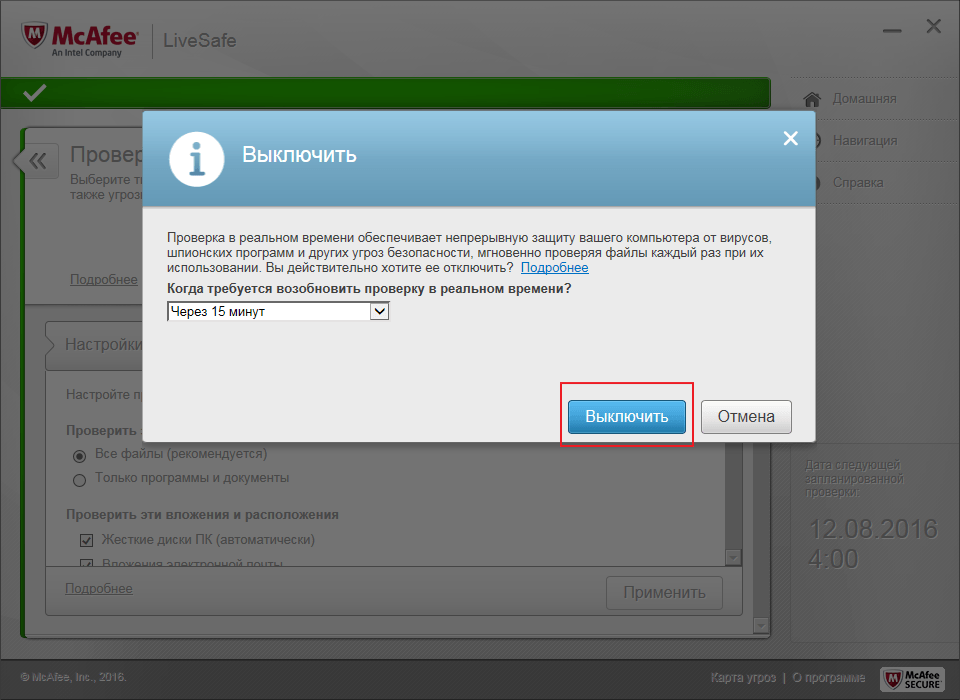
Подтвердите кнопкой «Готово». Таким же образом выключите остальные компоненты.
360 Total Security
Продвинутый антивирус 360 Total Security имеет множество полезных функций, помимо защиты от вирусных угроз. Также, он имеет гибкие настройки, которые можно подобрать под свои нужды. Ещё одним преимуществом 360 Тотал Секьюрити является то, что можно не отключать по-отдельности компоненты как в McAfee, а сразу решить вопрос.
- Нажмите на иконку защиты в главном меню антивируса.
- Перейдите в настройки и найдите строку «Отключить защиту».
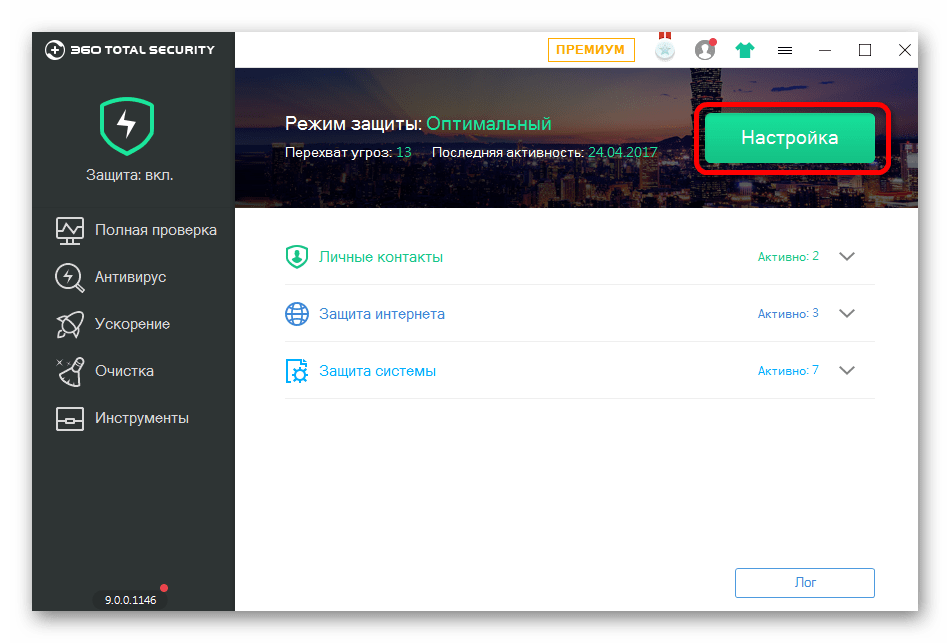
Подтвердите свои намерения.
Kaspersky Anti-Virus
Kaspersky Anti-Virus — это один из популярных и мощных защитников компьютера, который после отключения может через некоторое время напомнить пользователю, что пора включить его. Эта функция разработана для того, чтобы пользователь не забывал об обеспечении безопасности системы и своих личных файлов.
- Перейдите по пути «Настройки» — «Общие».
- Переместите ползунок в противоположную сторону в пункте «Защита».
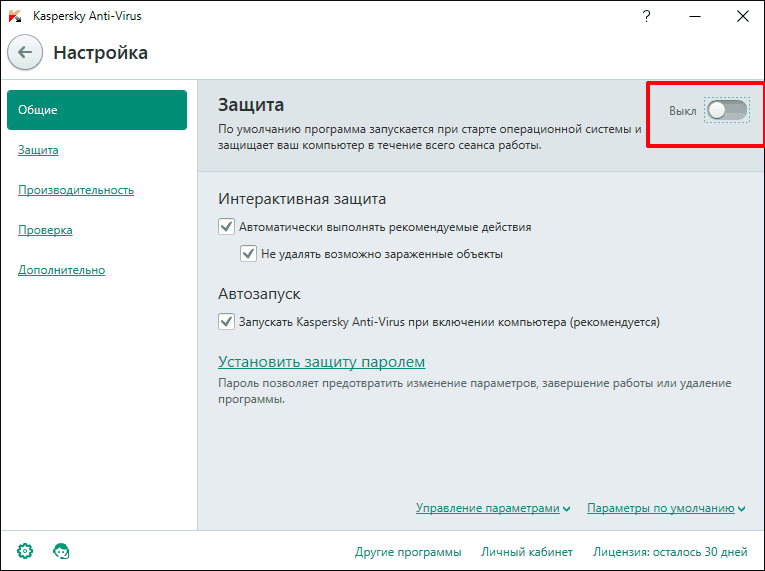
Теперь Касперский выключен.
Avira
Известный антивирус Avira — одна из самых надёжных программ, которая всегда защитит устройство от проникновения вирусов. Чтобы отключить данный софт, потребуется пройти несложную процедуру.
- Перейдите в главное меню Авиры.
- Переключите ползунок в пункте «Real-Time Protection».
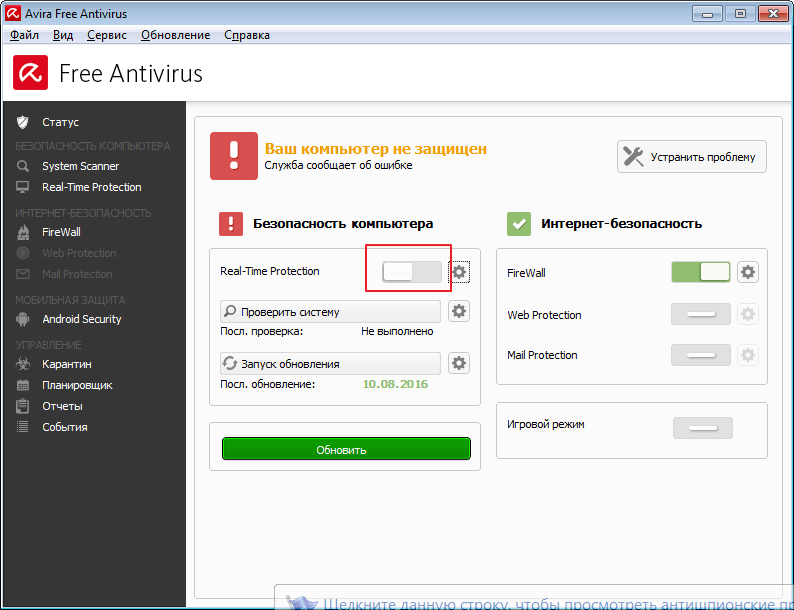
Таким же образом отключаются и другие компоненты.
Dr.Web
Хорошо известный всем пользователям Dr.Web, который имеет довольно приятный интерфейс, требует отключения каждого компонента по-отдельности. Конечно, это не делается так, как в McAfee или Avira, ведь все модули защиты можно найти в одном месте и их достаточно много.
- Зайдите в Dr.Web и кликните на иконку замка.
- Перейдите к «Компоненты защиты» и отключите требуемые объекты.
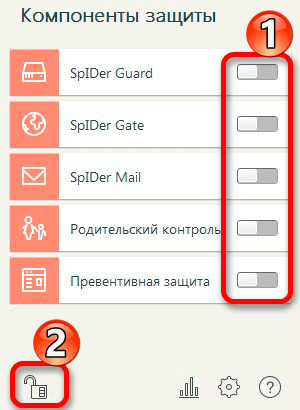
Сохраните всё, опять кликнув на замок.
Avast
Если в других антивирусных решениях есть специальная кнопка для отключения защиты и её компонентов, то в Avast всё иначе. Новичку будет довольно тяжело найти эту функцию. Но существует несколько способов с разным эффектом действия. Одним из самых простых способов, является выключение через контекстное меню иконки с трея.
- Кликните по значку Аваста на панели задач.
- Наведите на «Управления экранами Avast».
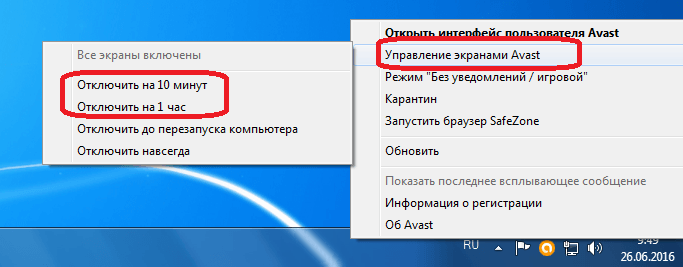
В выпадающем меню можно выбрать нужный вам пункт.
Подтвердите выбор.
Microsoft Security Essentials
Microsoft Security Essentials – это защитник Виндовс, который предназначен для всех версий ОС. Его отключение напрямую зависит от версии самой системы. Причины отказа от функций этого антивируса заключаются в том, что некоторые люди хотят поставить другую защиту. В Windows 7 это делается так:
- В Microsoft Security перейдите к пункту «Защита в реальном времени».
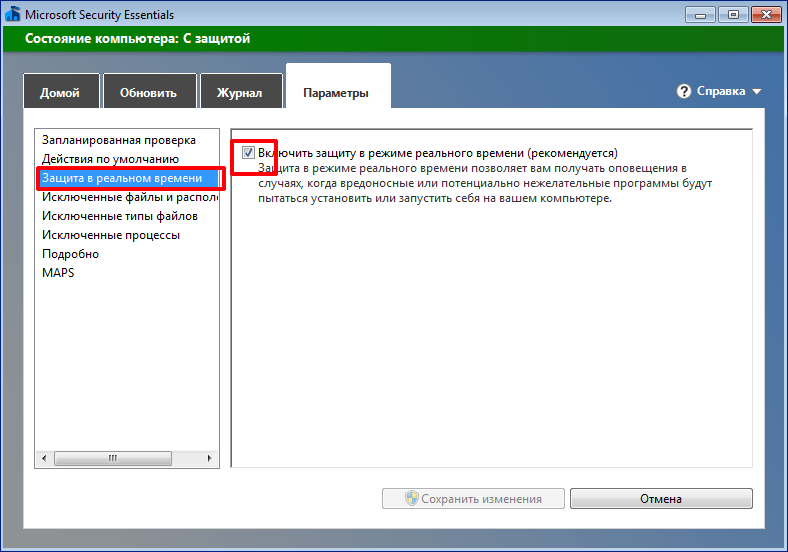
Теперь кликните на «Сохранить изменения», а после согласитесь с выбором.
Универсальный способ для установленных антивирусов
Существует вариант для отключения любых установленных на устройстве антивирусных продуктов. Он работает на всех версиях операционной системы Виндовс. Но есть единственная сложность, которая заключается в точном знании имён служб, запущенных антивирусом.
- Выполните сочетание клавиш Win+R.
- В поле высветившегося окна введите msconfig и нажмите «ОК».
- Во вкладке «Службы» снимите все галочки со всех процессов, которые связаны с антивирусной программой.
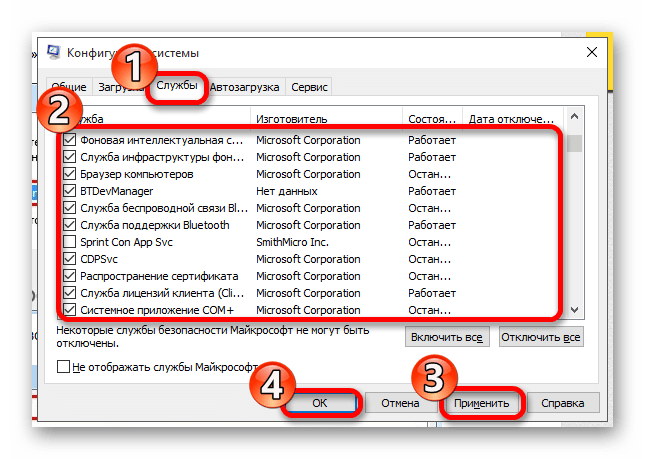
В «Автозагрузка» проделайте то же самое.
Если вы отключаете антивирус, то не забывайте его включать после проведения нужных вам манипуляций. Ведь без должной защиты ваша система очень уязвима перед разного рода угрозами.
Мы рады, что смогли помочь Вам в решении проблемы.
Опишите, что у вас не получилось. Наши специалисты постараются ответить максимально быстро.
Установка
Механизм установки программы невероятно прост. Для того чтобы это сделать, не нужно обладать какими-нибудь особенными знаниями. Потребуется всего лишь скачать и запустить файл-загрузчик, кликнуть по кнопке «Установка». Также есть возможность выбрать папку, в которую будет установлена программа. В целом ничего другого самостоятельно настроить на этом этапе не удастся.
- Движок Avira — плод труда немецких разработчиков, считается крайне мощным. Изначально отключен.
- Движок Bitdefender — результат работы румынских программистов. Изначально отключен.
- Облачный сканер 360 Cloud — этот движок всегда включен, и отключить его невозможно. Использует сведения про контрольные суммы файлов.
- QVM AI — собственный движок, представляющий собой систему проактивной защиты, которая опирается на облачные технологии. Предоставляет возможность вашей системе получить защиту от угроз, с которыми данный антивирус еще незнаком.
Практически все движки могут быть отключены и включены непосредственно в настройках самой программы. Однако для начала все же их потребуется скачать и установить. Конечно, самостоятельно вам этого делать не придется, данный процесс полностью автоматизирован. Достаточно лишь в разделе «Антивирус» кликнуть на кнопку, которая соответствует определенному движку. Процесс установки и загрузки будет демонстрироваться ниже в том же окне. В том же окне можно отключить движок, который на данный момент вам не нужен.
Использовать это невероятно удобно. Устанавливая лишь одну программу, пользователь, в сущности, получает целый ряд рабочих антивирусов, которые могут быть включены или отключены тогда, когда сам пользователь того захочет.

Функции антивируса
- защита взлома веб-камеры;
- осуществляет комплексную защиту в режиме реального времени:
- проверяет загружаемые файлы, блокирует вредоносные сайты;
- защищает систему — поведенческая блокировка, защита реестра, USB-накопителя, блокировка сетевых угроз.
Антивирус 360 Total Security Essential обладает минимальным набором функций:
- Антивирус — полное, быстрое и выборочное сканирование системы на предмет обнаружения вирусов, с возможностью выбрать каталог или отдельный файл для проверки.
- Песочница — эта функция позволяет запускать игры и приложения в изолированной среде, чтобы не допустить заражения компьютера вредоносными угрозами. По умолчанию встраивается в контекстное меню каждого файла. При клике на иконке программы или файла правой клавишей мыши можно запустить этот файл в песочнице. В случае если он заражен, он не сможет навредить системе, а антивирус оповестит вас предупреждением о небезопасном файле.
- Брандмауэр — повышение безопасности покупок в интернете, загрузки файлов при посещении сайтов благодаря мониторингу системы в режиме реального времени.
Преимущества и недостатки
Комплексный антивирус 360 Total Security Essential обладает как преимуществами, так и недостатками.
Преимущества:
- антивирус полностью бесплатный;
- обладает удобным, интуитивно понятным интерфейсом;
- по умолчанию устанавливается на русском языке.;обеспечивает облачную и проактивную защиту онлайн-покупок;
- работает сразу с несколькими движками — обновление вирусной базы данных происходит автоматически для защиты от вредоносных угроз.
Недостатки:
- Из минусов — установка продуктов партнеров и реклама в программе.
- Необходимость ручного обновления вирусных баз движков Avira AntiVir и Bitdefender (иногда происходит задержка обновления до 1 дня).
- Для активной защиты необходимо постоянное подключение к сети.
Системные требования
| Windows 7,8,10 | 32/64 bit |
| Оперативная память | от 512 mb |
| Занимаемое место на HDD | 600 mb |
| Процессор | от 1,6 ghz |
Как мы видим, достаточно демократичные системные требования позволяют использовать этот антивирус даже на слабых компьютерах.
Как Отключить На Время 360 Total Security

Сёрфинг в интернете в наше время без использования специального антивирусного программного обеспечения достаточно опасное дело. Поэтому большая часть пользователей компьютеров и мобильных устройств, имеющих доступ к сети интернет, установила на свои компьютеры антивирусные программы. К одному из самых популярных и востребованных антивирусов относится творение китайских программистов 360 Total Security. Такая тенденция обусловлена следующими весомыми факторами:
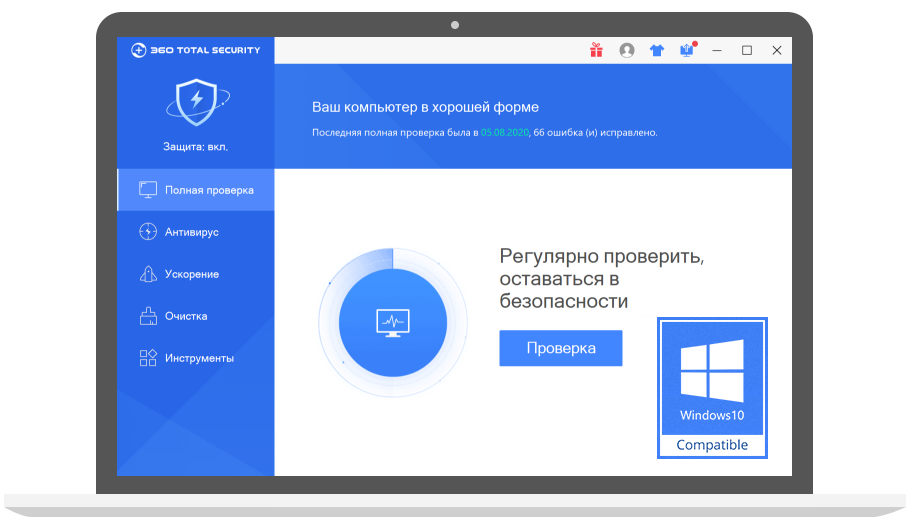
Тем не менее, для многих пользователей этого антивируса актуальна возможность периодического полного отключения программы на некоторый период времени или полностью. Давайте рассмотрим, как отключить 360 Total Security.
